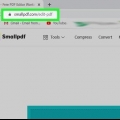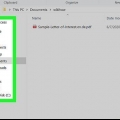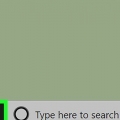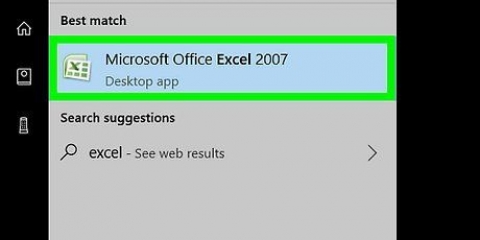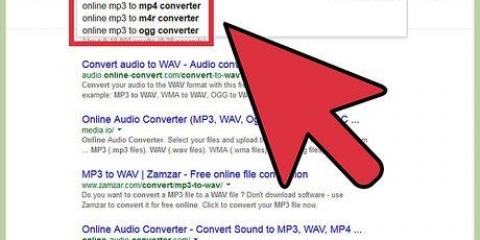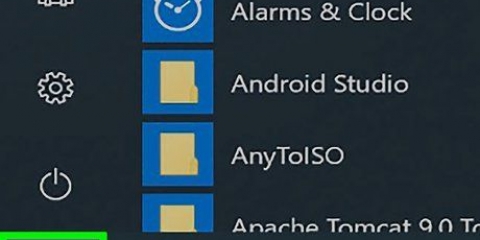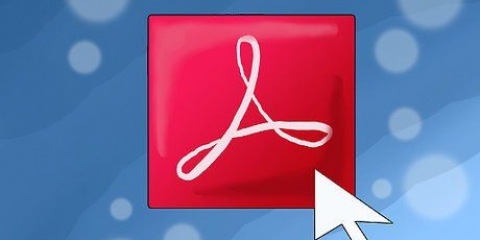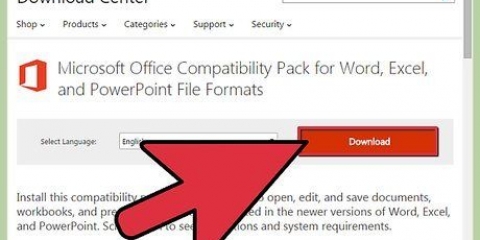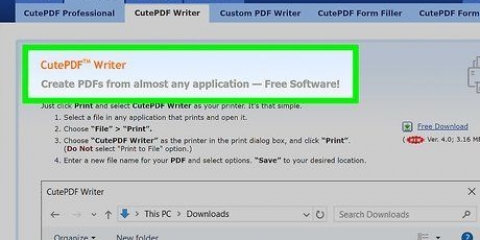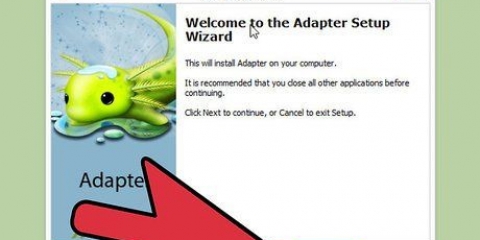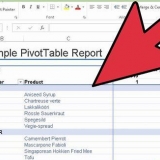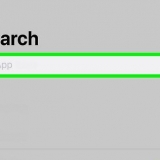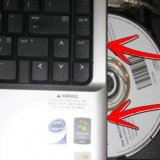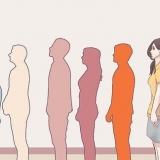Konverter en tiff til en pdf
Denne vejledning viser dig, hvordan du konverterer en TIFF-fil til en PDF-fil. TIFF-filer er ældre end PDF-filer, men mindre kompatible med almindelige programmer og websteder end PDF-filer. Du kan konvertere en TIFF til en PDF ved hjælp af en gratis online konverter eller bruge Adobe Acrobat, hvis du har en betalt konto hos Adobe.
Trin
Metode 1 af 2: Brug af en online-konverter

1. Åbn webstedet for at konvertere TIFF til PDF. Gå til http://tiff2pdf.dk/ i din webbrowser.

2. Klik påUPLOAD filer. Denne blå-grønne knap er midt på siden. Et Explorer-vindue (Windows) eller Finder-vindue (Mac) åbnes.

3. Vælg din TIFF-fil. Klik på den TIFF-fil, du vil konvertere til en PDF.
Du skal først åbne placeringen af TIFF-filen ved at klikke på den relevante mappe i venstre side af vinduet.

4. Klik påAt åbne. Denne knap er placeret i nederste højre hjørne af vinduet. Filen vil blive uploadet til hjemmesiden.

5. Vent til filen er færdig med at uploade. Når filen er færdig med at uploade, vil du se en HENT-knappen under dens ikon midt på siden.

6. Klik påHENT. Denne knap er under filen. Den konverterede PDF-fil vil blive downloadet til din computer.
Når du dobbeltklikker på PDF-filen, skulle den åbne i din computers standard PDF-læser.
Metode 2 af 2: Brug af Adobe Acrobat

1. Sørg for, at du har den betalte version af Adobe Acrobat. Adobe Acrobat Reader, som de fleste har, kan åbne filer, men ikke eksportere dem. Du skal bruge den betalte version af Adobe Acrobat for at konvertere PDF-filer til andre dokumenter.
- Hvis du kun vil konvertere én fil, kan du downloade en gratis prøveversion af Adobe Acrobat Pro fra Adobes downloadside, midlertidigt at bruge de betalte funktioner.

2. Åbn Adobe Acrobat. Ikonet for denne app ligner det trekantede Adobe-logo på en sort baggrund.

3. Klik påFil. Du finder dette i øverste venstre hjørne af vinduet. En rullemenu vises.

4. Klik påOpret pdf online. Dette er en mulighed øverst i rullemenuen Fil. Et nyt vindue åbnes.

5. Klik på Vælg fil til PDF-konvertering. Du finder denne blå knap midt på siden. Et Explorer-vindue (Windows) eller et Finder-vindue (Mac) vises.

6. Vælg din TIFF-fil. Klik på den TIFF-fil, du vil konvertere til en PDF.
Du skal muligvis først åbne placeringen af TIFF-filen ved at klikke på mappen i venstre side af vinduet.

7. Klik påAt åbne. Denne knap er placeret i nederste højre hjørne af vinduet. TIFF-filen vil blive uploadet.

8. Klik påKonverter til PDF. Denne blå knap er midt på siden. TIFF-filen vil blive konverteret til en PDF-fil, som sandsynligvis vil blive åbnet i Adobe Acrobat.
Hvis du ikke er logget ind på din Adobe-konto som standard, skal du først indtaste din Adobe-kontos e-mailadresse og adgangskode, når du bliver bedt om det.

9. Gem din konverterede PDF. Klik på Fil, Klik på Gemme i rullemenuen, skriv et navn til filen og klik Gemme.
Du skal måske først op Hent klik for at downloade pdf`en til din computer.
Artikler om emnet "Konverter en tiff til en pdf"
Оцените, пожалуйста статью
Populær